Atualizado em July 2025: Pare de receber mensagens de erro que tornam seu sistema mais lento, utilizando nossa ferramenta de otimização. Faça o download agora neste link aqui.
- Faça o download e instale a ferramenta de reparo aqui..
- Deixe o software escanear seu computador.
- A ferramenta irá então reparar seu computador.
Algumas vezes enquanto se loga no Windows não é facilmente possível, e é mais provavelmente devido à ocorrência de alguns problemas comuns. Eles podem estar relacionados a algumas questões básicas ou críticas. Se você não conseguir entrar ou entrar ou entrar em um computador com Windows 10/8/7, aqui estão alguns passos para solução de problemas com senhas, você pode querer seguir.
Tabela de Conteúdos
Não é possível iniciar sessão no Windows
Atualizado: julho 2025.
Recomendamos que você tente usar esta nova ferramenta. Ele corrige uma ampla gama de erros do computador, bem como proteger contra coisas como perda de arquivos, malware, falhas de hardware e otimiza o seu PC para o máximo desempenho. Ele corrigiu o nosso PC mais rápido do que fazer isso manualmente:
- Etapa 1: download da ferramenta do reparo & do optimizer do PC (Windows 10, 8, 7, XP, Vista - certificado ouro de Microsoft).
- Etapa 2: Clique em Iniciar Scan para encontrar problemas no registro do Windows que possam estar causando problemas no PC.
- Clique em Reparar tudo para corrigir todos os problemas
Aqui estão os problemas comuns e soluções para alguns problemas comuns com login no Windows.
Problema 1: Eu tentei entrar, mas continuo recebendo uma mensagem dizendo que o nome de usuário ou senha está incorreto.
Solução: Aqui estão várias soluções possíveis para corrigir este problema.
1. Caps Lock pode estar ‘on’:
As senhas no Windows são sensíveis a maiúsculas e minúsculas, o que significa que cada vez que você digita sua senha, você precisa capitalizar cada letra da mesma forma que quando a criou pela primeira vez. Se você acidentalmente pressionou Caps Lock, então você está inadvertidamente digitando sua senha em todas as letras maiúsculas. Verifique se o Caps Lock está desligado e digite sua senha novamente.
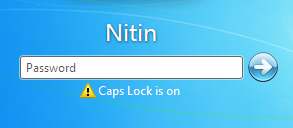
2. Você pode estar digitando a senha errada:(Alaska)
Se você não se lembra de sua senha, você precisa redefini-la, seja com um disco de redefinição de senha ou uma conta de administrador.
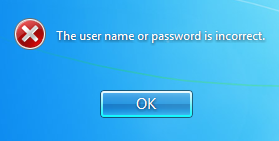
3. Um administrador no computador pode ter redefinido sua senha:(Alaska)
Se o seu computador estiver numa rede, um administrador de rede pode redefinir a sua palavra-passe. Se você acha que esse pode ser o problema, verifique com seu administrador de rede. Se seu computador estiver em um grupo de trabalho, qualquer um que tenha uma conta de administrador no computador pode mudar sua senha.
4. Você pode estar tentando entrar na conta de usuário errada:(Alaska)
Se você tiver mais de uma conta de usuário no computador, verifique se você está acessando a conta que corresponde à senha que você está usando. Use ‘switch user’ para selecionar a conta certa.

5. Você pode esquecer sua senha:(Alaska)
Esquecer a senha é um problema mais comum. Para resolver esse problema, use a opção Redefinir senha disponível na tela de login quando você tentou inserir uma senha errada.
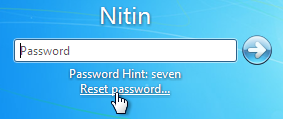
Problema 2: Meu computador é parte de um domínio, e eu quero entrar em uma conta de usuário local, não minha conta de domínio.
Para entrar em uma conta de usuário local no seu computador, você precisa saber o nome do seu computador e o nome de usuário da conta à qual você deseja entrar. Para entrar em uma conta de usuário local, siga estas etapas:
- Na tela de boas-vindas, clique em Switch User
- Clique em Outro Usuário
- No campo do nome de usuário, digite o nome do seu computador, uma barra invertida () e o nome de usuário da conta à qual você deseja se conectar. Por exemplo: nome do computador / nome do usuário
- Digite sua senha e pressione Enter.
.
Problema 3: Não consigo usar o meu leitor de impressões digitais para iniciar sessão no Windows.
Se você atualizou para o Windows 7 a partir de uma versão anterior do Windows, seu leitor de impressões digitais deve continuar a funcionar. Se você realizou uma instalação limpa do Windows 7, seu leitor de impressões digitais pode não funcionar; um driver ou aplicativo atualizado pode estar disponível para download no Action Center ou no Windows Update. Se você não conseguir encontrar um driver usando o Action Center ou a atualização do Windows, entre em contato com o fabricante do computador ou do leitor de impressões digitais para obter drivers compatíveis com essa versão do Windows.
Ler:(Alaska)
O leitor de impressões digitais não funciona no Windows.
Fornecido por: Microsoft.
Descubra como você pode impedir que os usuários alterem sua senha no Windows
10/8/7.
Estes links também podem lhe interessar:(Alaska)
- Recuperar de uma senha perdida no Windows nativamente
- Como criar um disco de redefinição de senha usando uma unidade flash no Windows
- Redefinir Senha do Windows com Recuperar minha Senha Home Free
- Lista de ferramentas gratuitas de recuperação de senhas: Windows, Browsers, Mail, Web, Wi-Fi, etc
- Windows Password Recovery.
RECOMENDADO: Clique aqui para solucionar erros do Windows e otimizar o desempenho do sistema
Renan descreve-se como um fã apaixonado do Windows que adora resolver problemas do Windows mais do que qualquer outra coisa e escrever sobre tecnologias MS em geral.
